친구의 플레이리스트를 스마트폰과 직접 연결 없이 내 블루투스 스피커 또는 버즈, 차량에서 바로 들을 수 있다면 정말 편리할 텐데요. 갤럭시 유저라면 뮤직 쉐어 기능을 사용해, 블루투스 신호 구간 안에 있는 누구라도 음악을 공유할 수 있습니다. 갤럭시 뮤직쉐어 설정과 사용 방법 알려드립니다.
갤럭시 뮤직쉐어(Music Share)
갤럭시 뮤직쉐어(Music Share)는 갤럭시 스마트폰을 사용하는 유저들이 서로의 음향기기를 공유해, 직접적인 스마트폰 연결 없이도 서로의 음악을 들을 수 있는 기능입니다. 삼성전자
본인의 연락처에 등록되어 있는 사람부터 전혀 모르는 갤럭시 유저와도 뮤직쉐어가 가능한데요.

내 블루투스 스피커, 버즈, 차량 등에서 상대방의 스마트폰을 직접 연결하지 않아도 뮤직쉐어 설정으로 쉽고 간편하게 음악을 들을 수 있습니다.
단, 안드로이드 10 OS 이상의 갤럭시 스마트폰에서 이용할 수 있는 기능으로 본인과 상대 모두 블루투스 기능을 켜둔 상태에서 사용 가능합니다.
갤럭시 뮤직쉐어 설정 방법
먼저 스마트폰의 블루투스와 뮤직쉐어 기능을 활성화시켜야 합니다. 순서대로 알려드립니다.

1. 내 스마트폰 위에서 아래로 내리면 빠른 설정창 보입니다. 블루투스 연결 확인합니다.
2. 빠른 설정창 옆으로 밀어 뮤직쉐어 길게 클릭합니다.

3. 뮤직쉐어 사용 중으로 활성화합니다. 갤럭시 버즈, 블루투스 스피커, 차량 등 상대의 플레이리스트와 연결할 스피커 선택하면 됩니다.

4. 공유 대상은 저장된 연락처만 또는 모든 사람 중 선택합니다. 친구라면 저장된 연락처만으로도 이용 가능하며, 캠핑 또는 야외 활동 중이라면 모든 사람으로 설정하면 됩니다.

5. 연결 확인은 항상 또는 묻지 않기 중 원하는 방식 고르면 됩니다. 기본 설정은 항상으로 되어 있습니다.

6. 뮤직쉐어 사용 중 음악이 재생되지 않을 때 자동으로 해제할 시간을 설정합니다. 5분, 10분, 30분, 해제 안 함 중 원하는 시간 선택합니다.
갤럭시 뮤직쉐어 기능 사용을 위한 기본 설정이 끝났습니다.
갤럭시 뮤직쉐어 사용 방법
갤럭시 뮤직쉐어(Music Share) 실제 사용 방법입니다.

1. 뮤직쉐어 연결 할 상대의 스마트폰을 위에서 아래로 드래그해, 빠른 설정창 확인합니다. Music Share 활성화합니다.

2. 빠른 설정창 블루투스 길게 눌러 사용 중으로 변경하고 연결할 블루투스 스피커 선택합니다.
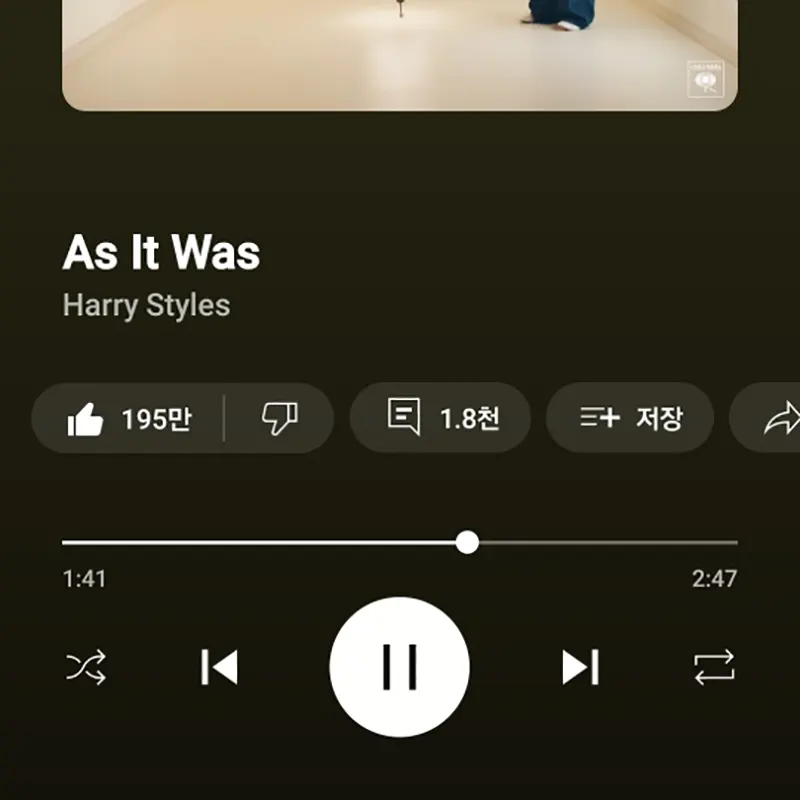
3. 친구의 플레이리스트 음악 실행합니다.
어떤가요? 쉽고 간편하게 친구의 음악을 본인의 블루투스 기기로 들을 수 있습니다.
차량, 블루투스 스피커, 버즈 등 블루투스 기기는 다 사용할 수 있습니다.
https://youtube.com/shorts/yGI3aPG1-h0?si=SZ9MiBkSKPId61-j
상대의 플레이리스트 뮤직쉐어로 듣기
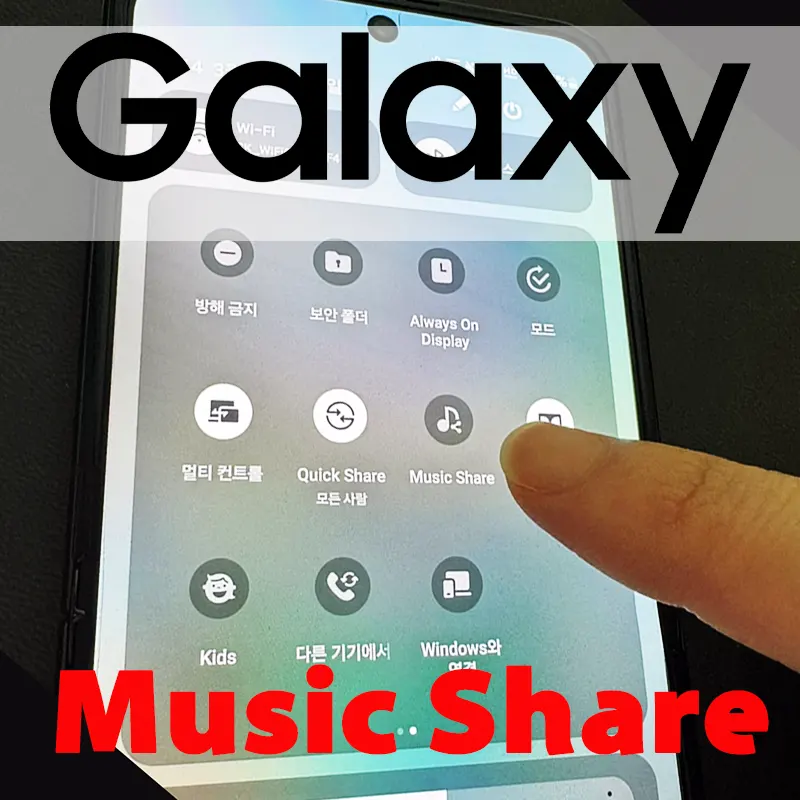
야외 또는 차 안에서 친구 또는 지인의 플레이리스트를 내 블루투스 기기로 쉽게 즐길 수 있는 방법 소개드렸습니다.
갤럭시 스마트폰 안드로이드 10 OS 이상 사용하며, 블루투스 기능 활성화 한 상태라면 누구라도 뮤직쉐어 가능합니다.
좋아하는 친구의 음악 취향도 한 번에 파악할 수 있는 좋은 기회가 아닐까 싶은데요.
상대의 플레이리스트 뮤직쉐어로 쉽고 간편하게 듣기 바랍니다.
▼ 갤럭시 다양한 기능과 사용 방법이 궁금한 분들은 아래 포스팅도 함께 확인해 주세요 ^^
갤럭시 스마트폰 분실 찾는 방법 위치 추적 설정
갤럭시 스마트폰 사용하며 분실했던 경험이 있다면, 다들 사용하는 삼성 스마트싱스 파인드입니다. 스마트폰 여러 대 사용하다 보니 솔직히 어디에 뒀는지 기억하지 못하는 경우가 있어 사용하
stock0901.tistory.com
폴드5 카메라 무음 설정 ADB 사용 방법
폴드5 카메라 무음 설정 방법 소개드립니다. 기존 SetEdit에서 셔터소리 끄고 사용했는데, 24년 2월 24일 구글 보안 패치 업데이트하고 적용되지 않습니다. 새로운 ADB 사용해, 폴드5 카메라 무음 설
stock0901.tistory.com
갤럭시 사진 PC로 전송 Quick Share Nearby Share 통합
갤럭시 사진 PC로 전송 Quick Share Nearby Share 통합
갤럭시 사진 PC로 전송할 때, 카톡을 이용하곤 합니다. 그런데 원본 그대로 전송되는 것이 아니다 보니 품질저하가 생기곤 합니다. 갤럭시 사진, 영상 그리고 파일 PC로 전송할 때 Nearby Share 사용
stock0901.tistory.com




80퍼센트님의
글이 좋았다면 응원을 보내주세요!
이 글이 도움이 됐다면, 응원 댓글을 써보세요. 블로거에게 지급되는 응원금은 새로운 창작의 큰 힘이 됩니다.
응원 댓글은 만 14세 이상 카카오계정 이용자라면 누구나 편하게 작성, 결제할 수 있습니다.
글 본문, 댓글 목록 등을 통해 응원한 팬과 응원 댓글, 응원금을 강조해 보여줍니다.
응원금은 앱에서는 인앱결제, 웹에서는 카카오페이 및 신용카드로 결제할 수 있습니다.